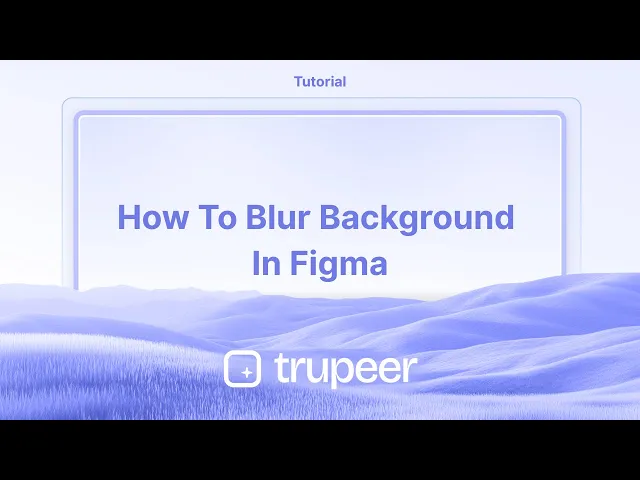
دروس
كيفية تشويش الخلفية في فيغما – دليل سريع لتأثيرات الخلفية
تعلم كيفية تمييع الخلفية في Figma باستخدام تأثير التمويه الخلفي وتأثيرات الطبقة. مثالي لتصميم واجهات المستخدم والتراكب الأنيق.
في هذا الدليل، سوف تتعلم كيفية تطبيق تأثير الطمس على إطار في Figma باستخدام قائمة التصميم.
اتبع الخطوات التفصيلية لتحقيق التمويه المطلوب لعنصر في مشروع تصميمك.
يوفر تأثير الطمس الخلفي في Figma مظهر زجاجي مزخرف، ويستخدم بشكل شائع في النوافذ المنبثقة، والبطاقات، والتراكبات.
الخطوة 1: إعداد طبقة الطمس
إنشاء شكل
استخدم مستطيلًا أو أي شكل / إطار حيث تريد أن يظهر تأثير الطمس.إضافة تعبئة
املأها بلون صلب (مثل الأبيض أو الرمادي).خفض الشفافية
قلل من شفافية الطبقة (عادةً حوالي 10-40%). هذه الخطوة أساسية، لن تظهر بدون الشفافية.
الخطوة 2: تطبيق الطمس الخلفي
حدد الطبقة
انقر على الشكل الذي أنشأته للتو.انتقل إلى لوحة التأثيرات
على الشريط الجانبي الأيمن، انقر على "+" بجوار التأثيرات، ثم اختر الطمس الخلفي من القائمة المنسدلة.تعديل قيمة الطمس
انقر على رمز الإعدادات بجوار التأثير واستخدم شريط التمرير للتحكم في مدى ظهور الطمس في الخلفية.
اختياري: تعديل دقيق
يمكنك دمج الطمس الخلفي مع الظلال المنسدلة لإضافة عمق.
اضبط الشفافية والطمس معًا لإنشاء مظهر ناعم مزخرف أو مظهر قوي وزجاجي.
دليل خطوة بخطوة: كيفية طمس الخلفية في Figma
الخطوة 1
للبدء في تطبيق تأثير الطمس في Figma، حدد أولاً الإطار الذي ترغب في طمسه.
اذهب إلى قائمة التصميم الموجودة على الجانب الأيمن من الواجهة. داخل هذه القائمة، ابحث عن قسم التأثيرات وانقر عليه.
في قسم التأثيرات، انقر على "إضافة تأثير جديد" من خلال النقر على رمز "+" ضمنه.

الخطوة 2
بمجرد إضافة التأثير الجديد، ستظهر قائمة منسدلة. انقر على هذه القائمة واختر "طمس الطبقة." لقد تم تطبيق تأثير الطمس بنجاح على إطارك المختار.

نصائح احترافية لطمس الخلفية في Figma
تطبيق الطمس على عنصر:
حدد العنصر (صورة، شكل، أو إطار) الذي تريد طمسه. في الشريط الجانبي الأيمن تحت قسم التأثيرات، انقر على أيقونة + واختر الطمس الخلفي أو طمس الطبقة من القائمة المنسدلة.تعديل شدة الطمس:
بعد تطبيق الطمس، استخدم شريط التمرير لضبط شدة الطمس. يمكنك زيادة أو تقليل كمية الطمس لتحقيق التأثير المرغوب.استخدم طمس Gaussian لمزيد من التحكم:
للحصول على تحكم أكثر دقة على تأثير الطمس، استخدم طمس Gaussian، الذي يمنحك لطخات أكثر سلاسة وتدرج.طمس الصور أو الإطارات:
إذا كنت تطمس صورة أو إطار، تأكد من تحديد الصورة. يمكنك طمس الصورة دون التأثير على عناصر التصميم الأخرى.الطمس المتعدد على الطبقات:
يمكنك تطبيق تأثيرات طمس متعددة على طبقات مختلفة. على سبيل المثال، إذا كنت تريد خلفية مطموسة مع نص واضح، طبق الطمس على طبقة الخلفية فقط.
الفخاخ الشائعة لطمس الخلفية في Figma
طمس الطبقة الخاطئة:
الإصلاح: تحقق مرتين من الطبقة التي قمت بتحديدها قبل تطبيق الطمس. استخدم لوحة الطبقات للتأكد من أنك تقوم بتعديل الطبقة الصحيحة.الاستخدام المفرط لتأثير الطمس:
الإصلاح: لا تطبق طمسًا زائدًا على عناصر مهمة مثل النصوص أو الشعارات، حيث يمكن أن يقلل من وضوح القراءة. استخدم الطمس بشكل معتدل للتركيز على التصميم.وضوح غير مرغوب بعد الطمس:
الإصلاح: إذا أدى تطبيق الطمس على الصور إلى وضوح غير مرغوب فيه، قم بتعديل مقدار الطمس وجرب تأثيرات مختلفة مثل طمس Gaussian لتحقيق المظهر المرغوب.الطمس لا يظهر عند التصدير:
الإصلاح: إذا لم يظهر تأثير الطمس عند التصدير، تأكد من أنك تقوم بالتصدير بدقة عالية (PNG أو SVG) للحصول على جودة أفضل.
الأسئلة الشائعة الشائعة لطمس الخلفية في Figma
هل يمكنني طمس النص في Figma؟
بينما يمكنك طمس أشكال المتجهات والصور، لا يمكنك تطبيق طمس على النص مباشرة في Figma. ومع ذلك، يمكنك تحويل النص إلى شكل ثم تطبيق تأثير الطمس.كيف يمكنني طمس خلفية تصميم؟
حدد طبقة الخلفية أو الصورة، وطبق تأثير طمس الطبقة، واضبط الشدة. هذا رائع لإنشاء تركيز على العناصر الأمامية.هل يمكنني التحكم في اتجاه الطمس؟
يطبق تأثير الطمس في Figma بشكل موحد. إذا كنت بحاجة إلى طمس اتجاهي (مثل الطمس الحركي)، فسيتعين عليك استخدام أدوات تحرير الصور الخارجية مثل Photoshop أو Illustrator قبل استيراد الصورة مرة أخرى إلى Figma.هل سيظل تأثير الطمس بعد تصدير التصميم؟
نعم، سيبقى تأثير الطمس في التصميم المصدّر طالما تم حفظ الملف في تنسيق مدعوم مثل PNG أو JPG.هل هناك طريقة لطمس جزء فقط من الصورة؟
نعم، يمكنك استخدام قناع في Figma لعزل منطقة معينة من الصورة وتطبيق تأثير الطمس فقط على ذلك الجزء.كيف أقوم بتسجيل الشاشة على mac؟
لـ تسجيل الشاشة على ماك، يمكنك استخدام Trupeer AI. يسمح لك بالتقاط الشاشة كاملة ويوفر ميزات الذكاء الاصطناعي مثل إضافة صور رمزية للذكاء الاصطناعي، وإضافة صوت، وإضافة تكبير وتصغير في الفيديو. مع ميزة ترجمة الفيديو الذكية من trupeer، يمكنك ترجمة الفيديو إلى أكثر من 30 لغة.كيف أضيف صورة رمزية للذكاء الاصطناعي إلى تسجيل الشاشة؟
لإضافة صورة رمزية للذكاء الاصطناعي إلى تسجيل الشاشة، ستحتاج إلى استخدام أداة تسجيل شاشة بالذكاء الاصطناعي. Trupeer AI هي أداة تسجيل شاشة بالذكاء الاصطناعي، تساعدك على إنشاء مقاطع فيديو بعدة صور رمزية، كما تساعدك في إنشاء صورتك الرمزية الخاصة للفيديو.كيف أقوم بتسجيل الشاشة على Windows؟
لتسجيل الشاشة على ويندوز، يمكنك استخدام شريط الألعاب المدمج (Windows + G) أو أدوات ذكاء اصطناعي متقدمة مثل Trupeer AI للحصول على ميزات أكثر تقدمًا مثل صور الذكاء الاصطناعي، التعليق الصوتي، والترجمة إلخ.كيف أضيف تعليق صوتي إلى الفيديو؟
لـ إضافة تعليق صوتي إلى الفيديوهات، قم بتنزيل ملحق trupeer ai chrome. بمجرد التسجيل، قم بتحميل الفيديو الخاص بك مع الصوت، واختر التعليق الصوتي المرغوب من trupeer ثم قم بتصدير الفيديو المعدل الخاص بك.كيف أعمل زووم في تسجيل الشاشة؟
لـ الزووم أثناء تسجيل الشاشة، استخدم تأثيرات الزووم في Trupeer AI والتي تتيح لك التكبير والتصغير في لحظات معينة، مما يعزز التأثير البصري لمحتوى الفيديو الخاص بك.
في هذا الدليل، سوف تتعلم كيفية تطبيق تأثير الطمس على إطار في Figma باستخدام قائمة التصميم.
اتبع الخطوات التفصيلية لتحقيق التمويه المطلوب لعنصر في مشروع تصميمك.
يوفر تأثير الطمس الخلفي في Figma مظهر زجاجي مزخرف، ويستخدم بشكل شائع في النوافذ المنبثقة، والبطاقات، والتراكبات.
الخطوة 1: إعداد طبقة الطمس
إنشاء شكل
استخدم مستطيلًا أو أي شكل / إطار حيث تريد أن يظهر تأثير الطمس.إضافة تعبئة
املأها بلون صلب (مثل الأبيض أو الرمادي).خفض الشفافية
قلل من شفافية الطبقة (عادةً حوالي 10-40%). هذه الخطوة أساسية، لن تظهر بدون الشفافية.
الخطوة 2: تطبيق الطمس الخلفي
حدد الطبقة
انقر على الشكل الذي أنشأته للتو.انتقل إلى لوحة التأثيرات
على الشريط الجانبي الأيمن، انقر على "+" بجوار التأثيرات، ثم اختر الطمس الخلفي من القائمة المنسدلة.تعديل قيمة الطمس
انقر على رمز الإعدادات بجوار التأثير واستخدم شريط التمرير للتحكم في مدى ظهور الطمس في الخلفية.
اختياري: تعديل دقيق
يمكنك دمج الطمس الخلفي مع الظلال المنسدلة لإضافة عمق.
اضبط الشفافية والطمس معًا لإنشاء مظهر ناعم مزخرف أو مظهر قوي وزجاجي.
دليل خطوة بخطوة: كيفية طمس الخلفية في Figma
الخطوة 1
للبدء في تطبيق تأثير الطمس في Figma، حدد أولاً الإطار الذي ترغب في طمسه.
اذهب إلى قائمة التصميم الموجودة على الجانب الأيمن من الواجهة. داخل هذه القائمة، ابحث عن قسم التأثيرات وانقر عليه.
في قسم التأثيرات، انقر على "إضافة تأثير جديد" من خلال النقر على رمز "+" ضمنه.

الخطوة 2
بمجرد إضافة التأثير الجديد، ستظهر قائمة منسدلة. انقر على هذه القائمة واختر "طمس الطبقة." لقد تم تطبيق تأثير الطمس بنجاح على إطارك المختار.

نصائح احترافية لطمس الخلفية في Figma
تطبيق الطمس على عنصر:
حدد العنصر (صورة، شكل، أو إطار) الذي تريد طمسه. في الشريط الجانبي الأيمن تحت قسم التأثيرات، انقر على أيقونة + واختر الطمس الخلفي أو طمس الطبقة من القائمة المنسدلة.تعديل شدة الطمس:
بعد تطبيق الطمس، استخدم شريط التمرير لضبط شدة الطمس. يمكنك زيادة أو تقليل كمية الطمس لتحقيق التأثير المرغوب.استخدم طمس Gaussian لمزيد من التحكم:
للحصول على تحكم أكثر دقة على تأثير الطمس، استخدم طمس Gaussian، الذي يمنحك لطخات أكثر سلاسة وتدرج.طمس الصور أو الإطارات:
إذا كنت تطمس صورة أو إطار، تأكد من تحديد الصورة. يمكنك طمس الصورة دون التأثير على عناصر التصميم الأخرى.الطمس المتعدد على الطبقات:
يمكنك تطبيق تأثيرات طمس متعددة على طبقات مختلفة. على سبيل المثال، إذا كنت تريد خلفية مطموسة مع نص واضح، طبق الطمس على طبقة الخلفية فقط.
الفخاخ الشائعة لطمس الخلفية في Figma
طمس الطبقة الخاطئة:
الإصلاح: تحقق مرتين من الطبقة التي قمت بتحديدها قبل تطبيق الطمس. استخدم لوحة الطبقات للتأكد من أنك تقوم بتعديل الطبقة الصحيحة.الاستخدام المفرط لتأثير الطمس:
الإصلاح: لا تطبق طمسًا زائدًا على عناصر مهمة مثل النصوص أو الشعارات، حيث يمكن أن يقلل من وضوح القراءة. استخدم الطمس بشكل معتدل للتركيز على التصميم.وضوح غير مرغوب بعد الطمس:
الإصلاح: إذا أدى تطبيق الطمس على الصور إلى وضوح غير مرغوب فيه، قم بتعديل مقدار الطمس وجرب تأثيرات مختلفة مثل طمس Gaussian لتحقيق المظهر المرغوب.الطمس لا يظهر عند التصدير:
الإصلاح: إذا لم يظهر تأثير الطمس عند التصدير، تأكد من أنك تقوم بالتصدير بدقة عالية (PNG أو SVG) للحصول على جودة أفضل.
الأسئلة الشائعة الشائعة لطمس الخلفية في Figma
هل يمكنني طمس النص في Figma؟
بينما يمكنك طمس أشكال المتجهات والصور، لا يمكنك تطبيق طمس على النص مباشرة في Figma. ومع ذلك، يمكنك تحويل النص إلى شكل ثم تطبيق تأثير الطمس.كيف يمكنني طمس خلفية تصميم؟
حدد طبقة الخلفية أو الصورة، وطبق تأثير طمس الطبقة، واضبط الشدة. هذا رائع لإنشاء تركيز على العناصر الأمامية.هل يمكنني التحكم في اتجاه الطمس؟
يطبق تأثير الطمس في Figma بشكل موحد. إذا كنت بحاجة إلى طمس اتجاهي (مثل الطمس الحركي)، فسيتعين عليك استخدام أدوات تحرير الصور الخارجية مثل Photoshop أو Illustrator قبل استيراد الصورة مرة أخرى إلى Figma.هل سيظل تأثير الطمس بعد تصدير التصميم؟
نعم، سيبقى تأثير الطمس في التصميم المصدّر طالما تم حفظ الملف في تنسيق مدعوم مثل PNG أو JPG.هل هناك طريقة لطمس جزء فقط من الصورة؟
نعم، يمكنك استخدام قناع في Figma لعزل منطقة معينة من الصورة وتطبيق تأثير الطمس فقط على ذلك الجزء.كيف أقوم بتسجيل الشاشة على mac؟
لـ تسجيل الشاشة على ماك، يمكنك استخدام Trupeer AI. يسمح لك بالتقاط الشاشة كاملة ويوفر ميزات الذكاء الاصطناعي مثل إضافة صور رمزية للذكاء الاصطناعي، وإضافة صوت، وإضافة تكبير وتصغير في الفيديو. مع ميزة ترجمة الفيديو الذكية من trupeer، يمكنك ترجمة الفيديو إلى أكثر من 30 لغة.كيف أضيف صورة رمزية للذكاء الاصطناعي إلى تسجيل الشاشة؟
لإضافة صورة رمزية للذكاء الاصطناعي إلى تسجيل الشاشة، ستحتاج إلى استخدام أداة تسجيل شاشة بالذكاء الاصطناعي. Trupeer AI هي أداة تسجيل شاشة بالذكاء الاصطناعي، تساعدك على إنشاء مقاطع فيديو بعدة صور رمزية، كما تساعدك في إنشاء صورتك الرمزية الخاصة للفيديو.كيف أقوم بتسجيل الشاشة على Windows؟
لتسجيل الشاشة على ويندوز، يمكنك استخدام شريط الألعاب المدمج (Windows + G) أو أدوات ذكاء اصطناعي متقدمة مثل Trupeer AI للحصول على ميزات أكثر تقدمًا مثل صور الذكاء الاصطناعي، التعليق الصوتي، والترجمة إلخ.كيف أضيف تعليق صوتي إلى الفيديو؟
لـ إضافة تعليق صوتي إلى الفيديوهات، قم بتنزيل ملحق trupeer ai chrome. بمجرد التسجيل، قم بتحميل الفيديو الخاص بك مع الصوت، واختر التعليق الصوتي المرغوب من trupeer ثم قم بتصدير الفيديو المعدل الخاص بك.كيف أعمل زووم في تسجيل الشاشة؟
لـ الزووم أثناء تسجيل الشاشة، استخدم تأثيرات الزووم في Trupeer AI والتي تتيح لك التكبير والتصغير في لحظات معينة، مما يعزز التأثير البصري لمحتوى الفيديو الخاص بك.
ابدأ إنشاء مقاطع الفيديو باستخدام منشئ الفيديو والوثائق المدعوم بالذكاء الاصطناعي مجانًا
ابدأ إنشاء مقاطع الفيديو باستخدام منشئ الفيديو والوثائق المدعوم بالذكاء الاصطناعي مجانًا
ابدأ إنشاء مقاطع الفيديو باستخدام منشئ الفيديو والوثائق المدعوم بالذكاء الاصطناعي مجانًا
نصائح احترافية لتشويش الخلفية في Figma
تطبيق التشويش على كائن:
حدد الكائن (الصورة، الشكل، أو الإطار) الذي تريد تشويشه. في الشريط الجانبي الأيمن تحت قسم التأثيرات، انقر على أيقونة + واختر تشويش الخلفية أو تشويش الطبقة من القائمة المنسدلة.تعديل كثافة التشويش:
بعد تطبيق التشويش، استخدم شريط التمرير لضبط كثافة التشويش. يمكنك زيادة أو تقليل كمية التشويش لتحقيق التأثير المطلوب.استخدم Gaussian Blur لمزيد من التحكم:
للحصول على تحكم أكثر دقة في تأثير التشويش، استخدم Gaussian Blur، الذي يمنحك تشويشًا أكثر نعومة وتدرجًا.تشويش الصور أو الإطارات:
إذا كنت تشوش صورة أو إطار، تأكد من تحديد الصورة. يمكنك تشويش الصورة دون التأثير على عناصر التصميم الأخرى.عدة تشويشات على الطبقات:
يمكنك تطبيق تأثيرات تشويش متعددة على طبقات مختلفة. على سبيل المثال، إذا كنت تريد خلفية مشوشة مع نص واضح، طبق التشويش على طبقة الخلفية فقط.
الأخطاء الشائعة لتشويش الخلفية في Figma
تشويش الطبقة الخاطئة:
التصحيح: تحقق مرتين من الطبقة التي قمت باختيارها قبل تطبيق التشويش. استخدم لوحة الطبقات للتأكد من أنك تقوم بتحرير الطبقة الصحيحة.الإفراط في استخدام تأثير التشويش:
التصحيح: لا تطبق الكثير من التشويش على العناصر المهمة مثل النصوص أو الشعارات، حيث يمكن أن يقلل من القابلية للقراءة. استخدم التشويش بشكل معتدل للتأكيد على التصميم.وضوح غير مقصود بعد التشويش:
التصحيح: إذا أدى تطبيق التشويش على الصور إلى وضوح غير مرغوب فيه، قم بضبط مقدار التشويش وجرب تأثيرات مختلفة مثل Gaussian Blur لتحقيق المظهر المطلوب.عدم ظهور التشويش عند التصدير:
التصحيح: إذا لم يظهر تأثير التشويش عند التصدير، تأكد من أنك تقوم بالتصدير بدقة عالية (PNG أو SVG) للحصول على جودة أفضل.
نصائح احترافية لتشويش الخلفية في Figma
تطبيق التشويش على كائن:
حدد الكائن (الصورة، الشكل، أو الإطار) الذي تريد تشويشه. في الشريط الجانبي الأيمن تحت قسم التأثيرات، انقر على أيقونة + واختر تشويش الخلفية أو تشويش الطبقة من القائمة المنسدلة.تعديل كثافة التشويش:
بعد تطبيق التشويش، استخدم شريط التمرير لضبط كثافة التشويش. يمكنك زيادة أو تقليل كمية التشويش لتحقيق التأثير المطلوب.استخدم Gaussian Blur لمزيد من التحكم:
للحصول على تحكم أكثر دقة في تأثير التشويش، استخدم Gaussian Blur، الذي يمنحك تشويشًا أكثر نعومة وتدرجًا.تشويش الصور أو الإطارات:
إذا كنت تشوش صورة أو إطار، تأكد من تحديد الصورة. يمكنك تشويش الصورة دون التأثير على عناصر التصميم الأخرى.عدة تشويشات على الطبقات:
يمكنك تطبيق تأثيرات تشويش متعددة على طبقات مختلفة. على سبيل المثال، إذا كنت تريد خلفية مشوشة مع نص واضح، طبق التشويش على طبقة الخلفية فقط.
الأخطاء الشائعة لتشويش الخلفية في Figma
تشويش الطبقة الخاطئة:
التصحيح: تحقق مرتين من الطبقة التي قمت باختيارها قبل تطبيق التشويش. استخدم لوحة الطبقات للتأكد من أنك تقوم بتحرير الطبقة الصحيحة.الإفراط في استخدام تأثير التشويش:
التصحيح: لا تطبق الكثير من التشويش على العناصر المهمة مثل النصوص أو الشعارات، حيث يمكن أن يقلل من القابلية للقراءة. استخدم التشويش بشكل معتدل للتأكيد على التصميم.وضوح غير مقصود بعد التشويش:
التصحيح: إذا أدى تطبيق التشويش على الصور إلى وضوح غير مرغوب فيه، قم بضبط مقدار التشويش وجرب تأثيرات مختلفة مثل Gaussian Blur لتحقيق المظهر المطلوب.عدم ظهور التشويش عند التصدير:
التصحيح: إذا لم يظهر تأثير التشويش عند التصدير، تأكد من أنك تقوم بالتصدير بدقة عالية (PNG أو SVG) للحصول على جودة أفضل.
أسئلة شائعة حول طمس الخلفية في Figma
هل يمكنني طمس النص في Figma؟
بينما يمكنك طمس الأشكال المتجهة والصور، لا يمكنك تطبيق الطمس مباشرة على النص في Figma. ومع ذلك، يمكنك تحويل النص إلى شكل ثم تطبيق تأثير الطمس.كيف يمكنني طمس خلفية تصميم؟
حدد طبقة الخلفية أو الصورة، ثم تطبيق تأثير طمس الطبقة وضبط الشدة. هذا رائع لخلق التركيز على العناصر في المقدمة.هل يمكنني التحكم في اتجاه الطمس؟
يتم تطبيق تأثير الطمس في Figma بشكل موحد. إذا كنت بحاجة إلى طمس اتجاهي (مثل طمس الحركة)، فستحتاج إلى استخدام أدوات تحرير الصور الخارجية مثل Photoshop أو Illustrator قبل استيراد الصورة مرة أخرى إلى Figma.هل سيبقى تأثير الطمس بعد تصدير التصميم؟
نعم، سيبقى تأثير الطمس في التصميم المصدر طالما تم حفظ الملف بتنسيق مدعوم مثل PNG أو JPG.هل هناك طريقة لطمس جزء فقط من الصورة؟
نعم، يمكنك استخدام قناع في Figma لعزل منطقة معينة من الصورة وتطبيق تأثير الطمس فقط على تلك الجزء.كيف تسجل الشاشة على ماك؟
لت تسجيل الشاشة على ماك، يمكنك استخدام Trupeer AI. يتيح لك التقاط الشاشة بالكامل ويوفر إمكانيات الذكاء الاصطناعي مثل إضافةavatars, إضافة تعليق صوتي, إضافة زوم في وخارج في الفيديو. مع ميزة ترجمة الفيديو بالذكاء الاصطناعي من Trupeer، يمكنك ترجمة الفيديو إلى أكثر من 30 لغة.كيف تضيف avatar الذكاء الاصطناعي إلى تسجيل الشاشة؟
لإضافة avatar الذكاء الاصطناعي إلى تسجيل الشاشة، ستحتاج إلى استخدام أداة تسجيل شاشة بالذكاء الاصطناعي. Trupeer AI هي أداة تسجيل شاشة بالذكاء الاصطناعي، تساعدك في إنشاء مقاطع فيديو مع عدة avatars, كما تساعدك في إنشاء avatar الخاص بك للفيديو.كيف تسجل الشاشة على ويندوز؟
لتسجيل الشاشة على ويندوز، يمكنك استخدام شريط الألعاب المدمج (Windows + G) أو أداة ذكاء اصطناعي متقدمة مثل Trupeer AI للحصول على ميزات متقدمة مثل avatars, التعليق الصوتي, والترجمة وغيرها.كيف يمكنني إضافة صوت إلى الفيديو؟
ل إضافة صوت إلى الفيديوهات، قم بتنزيل ملحق كروم Trupeer AI. بمجرد التسجيل، قم بتحميل الفيديو الخاص بك مع الصوت، اختر التعليق الصوتي المرغوب من trupeer وتصدير الفيديو المحرر الخاص بك.كيف أzoom في تسجيل الشاشة؟
ل الزوم في أثناء تسجيل الشاشة، استخدم تأثيرات الزوم في Trupeer AI التي تتيح لك الزوم في وخارج في لحظات معينة، مما يعزز التأثير البصري لمحتوى الفيديو الخاص بك.
الناس أيضا يسألون
كيف تخفي أسماء الإطارات في Figma
أسئلة شائعة حول طمس الخلفية في Figma
هل يمكنني طمس النص في Figma؟
بينما يمكنك طمس الأشكال المتجهة والصور، لا يمكنك تطبيق الطمس مباشرة على النص في Figma. ومع ذلك، يمكنك تحويل النص إلى شكل ثم تطبيق تأثير الطمس.كيف يمكنني طمس خلفية تصميم؟
حدد طبقة الخلفية أو الصورة، ثم تطبيق تأثير طمس الطبقة وضبط الشدة. هذا رائع لخلق التركيز على العناصر في المقدمة.هل يمكنني التحكم في اتجاه الطمس؟
يتم تطبيق تأثير الطمس في Figma بشكل موحد. إذا كنت بحاجة إلى طمس اتجاهي (مثل طمس الحركة)، فستحتاج إلى استخدام أدوات تحرير الصور الخارجية مثل Photoshop أو Illustrator قبل استيراد الصورة مرة أخرى إلى Figma.هل سيبقى تأثير الطمس بعد تصدير التصميم؟
نعم، سيبقى تأثير الطمس في التصميم المصدر طالما تم حفظ الملف بتنسيق مدعوم مثل PNG أو JPG.هل هناك طريقة لطمس جزء فقط من الصورة؟
نعم، يمكنك استخدام قناع في Figma لعزل منطقة معينة من الصورة وتطبيق تأثير الطمس فقط على تلك الجزء.كيف تسجل الشاشة على ماك؟
لت تسجيل الشاشة على ماك، يمكنك استخدام Trupeer AI. يتيح لك التقاط الشاشة بالكامل ويوفر إمكانيات الذكاء الاصطناعي مثل إضافةavatars, إضافة تعليق صوتي, إضافة زوم في وخارج في الفيديو. مع ميزة ترجمة الفيديو بالذكاء الاصطناعي من Trupeer، يمكنك ترجمة الفيديو إلى أكثر من 30 لغة.كيف تضيف avatar الذكاء الاصطناعي إلى تسجيل الشاشة؟
لإضافة avatar الذكاء الاصطناعي إلى تسجيل الشاشة، ستحتاج إلى استخدام أداة تسجيل شاشة بالذكاء الاصطناعي. Trupeer AI هي أداة تسجيل شاشة بالذكاء الاصطناعي، تساعدك في إنشاء مقاطع فيديو مع عدة avatars, كما تساعدك في إنشاء avatar الخاص بك للفيديو.كيف تسجل الشاشة على ويندوز؟
لتسجيل الشاشة على ويندوز، يمكنك استخدام شريط الألعاب المدمج (Windows + G) أو أداة ذكاء اصطناعي متقدمة مثل Trupeer AI للحصول على ميزات متقدمة مثل avatars, التعليق الصوتي, والترجمة وغيرها.كيف يمكنني إضافة صوت إلى الفيديو؟
ل إضافة صوت إلى الفيديوهات، قم بتنزيل ملحق كروم Trupeer AI. بمجرد التسجيل، قم بتحميل الفيديو الخاص بك مع الصوت، اختر التعليق الصوتي المرغوب من trupeer وتصدير الفيديو المحرر الخاص بك.كيف أzoom في تسجيل الشاشة؟
ل الزوم في أثناء تسجيل الشاشة، استخدم تأثيرات الزوم في Trupeer AI التي تتيح لك الزوم في وخارج في لحظات معينة، مما يعزز التأثير البصري لمحتوى الفيديو الخاص بك.
الناس أيضا يسألون
كيف تخفي أسماء الإطارات في Figma

فيديوهات ومنشورات المنتجات الفورية بالذكاء الاصطناعي من تسجيلات الشاشة الخام
اختبر الطريقة الجديدة والأسرع لإنشاء مقاطع فيديو للمنتجات.
فيديوهات ومنتجات AI فورية وملفات من تسجيلات الشاشة الخام.
اختبر الطريقة الجديدة والأسرع لإنشاء مقاطع فيديو للمنتجات.
فيديوهات ومنتجات AI فورية وملفات من تسجيلات الشاشة الخام.
اختبر الطريقة الجديدة والأسرع لإنشاء مقاطع فيديو للمنتجات.
فيديوهات ومنتجات AI فورية وملفات من تسجيلات الشاشة الخام.
ابنِ عروضًا رائعة ومستندات في دقيقتين
ابنِ عروضًا رائعة ومستندات في دقيقتين


